Windows 7 проблемы с активацией: Справка по ошибкам активации Windows
Содержание
KB971033 вызывает проблемы с активацией на ПК с Windows 7 Enterprise — Сетевое администрирование
by adminОпубликовано
2019 год начинается так же, как завершился 2018 год для администраторов и пользователей Windows: хлопотно.
Накопительные обновления Microsoft для Windows 7, выпущенные День патчей января 2019 вызвал сетевые проблемы при некоторых конфигурациях, а полное фиаско Windows 10 версии 1809 все еще свежо.
Поступают сообщения о том, что обновление KB971033 вызывает проблемы с активацией на ПК с Windows 7 Enterprise. Обновление, который Microsoft, выпущенная в апреле 2018 года, обновляет технологии активации Windows 7 Home Basic, Home Premium, Professional и Ultimate.
Обратите внимание на то, что не включено? Справа: Энтерпрайз! Несмотря на то, что обновление не должно устанавливаться на устройства, контролируемые KMS, очевидно, оно попало на (некоторые) из них.
Microsoft признала проблему в KB4480960, сводка обновления для Windows 7 от 9 января 2019 г.
После установки этого обновления некоторые пользователи сообщают об ошибке активации KMS «Не подлинный», 0xc004f200 на устройствах с Windows 7.
Системный администратор открыл тему на Reddit сообщая, что тысячи компьютеров с Windows 7 VDI сообщили, что сегодня утром они не являются подлинными, и что он обнаружил после продолжительного сеанса устранения неполадок, что причиной было обновление KB971033.
Администратор пришел к выводу, что проблема с активацией как-то связана с изменением реакции серверов активации Microsoft на отправку им стандартных ключей KMS.
Администратор решил проблему, удалив обновление из Windows, удалив кэш KMS и данные активации с затронутых компьютеров, а также повторно активировав KMS.
Вуди Леонхард найден обходной путь опубликовано на форуме Microsoft Technet по этому вопросу. Ник Брайант опубликовал следующие шаги для решения этой проблемы.
- чистая остановка sppsvc
- del% windir% \ system32 \ 7B296FB0-376B-497e-B012-9C450E1B7327-5P-0.
 C7483456-A289-439d-8115-601632D005A0 / ah
C7483456-A289-439d-8115-601632D005A0 / ah - del% windir% \ system32 \ 7B296FB0-376B-497e-B012-9C450E1B7327-5P-1.C7483456-A289-439d-8115-601632D005A0 / ah
- чистый старт sppsvc
- slmgr / ipk 33PXH-7Y6KF-2VJC9-XBBR8-HVTHH
- slmgr / ato
В более подробном решении пользователям предлагалось удалить обновление KB971033, которое также вызывает проблему. Прикрепил на всякий случай.
- Удалите KB971033. Если на компьютере не установлен KB971033, выполните следующие действия.
- перезагрузка
- Запустите командную строку от имени администратора вручную или с помощью сценария PowerShell из https://support.microsoft.com/en-us/help/4032981/powershell-script-for-windows-7-non-genuine-issue-is-available/ .
- Тип: net stop sppsvc
- Введите: del% windir% \ system32 \ 7B296FB0-376B-497e-B012-9C450E1B7327-5P-0.C7483456-A289-439d-8115-601632D005A0 / ah
- Введите: del% windir% \ system32 \ 7B296FB0-376B-497e-B012-9C450E1B7327-5P-1.
 C7483456-A289-439d-8115-601632D005A0 / ah
C7483456-A289-439d-8115-601632D005A0 / ah - Введите: del% windir% \ ServiceProfiles \ NetworkService \ AppData \ Roaming \ Microsoft \ SoftwareProtectionPlatform \ tokens.dat.
- Введите: del% windir% \ ServiceProfiles \ NetworkService \ AppData \ Roaming \ Microsoft \ SoftwareProtectionPlatform \ cache \ cache.dat.
- Тип: net start sppsvc
- Тип: slmgr / ipk 33PXH-7Y6KF-2VJC9-XBBR8-HVTHH
- Примечание. Ключ 33PXH-7Y6KF-2VJC9-XBBR8-HVTHH предназначен для Windows 7 Enterprise. Если ОС отличается, найдите соответствующий клиентский ключ KMS на странице https://docs.microsoft.com/en-us/windows-server/get-started/kmsclientkeys и используйте его.
Теперь ваша очередь : Что вы ожидаете от 2019 года в отношении обновлений для Windows?
Posted in Ошибки
Что делать если слетела активация ОС Windows 7
Ситуация, когда слетела активация ОС Windows 7, достаточно распространенная. Когда возникает данная проблема, пользователь немедленно задается вопросом? Что предпринять, чтобы все вернуть на круги своя? Если такая ситуация вам знакома, то ваши дальнейшие действия зависят от того, какое системное ПО установлено на вашем компьютере — лицензионное или же пиратское. Дело в том, что «слет» активации Windows характерен и для того, и для другого.
Дело в том, что «слет» активации Windows характерен и для того, и для другого.
Слетела активация лицензионной ОС
Если вы являетесь счастливым «владельцем» лицензионной операционной системы Windows, то вам однозначно проще. Если слетела активация лицензионной Windows, вы можете просто-напросто обратиться в Microsoft. Но есть и другое решение. Оно касается тех пользователей, которые приобрели Windows 7 (например, Ultimate либо Professional) в комплекте с персональным компьютером.
Если именно так произошло и вами, то на вашем ПК должна находиться специальная наклейка, на которой обозначен ключ вашей операционки. Когда ваш ПК выдаст вам устрашающее сообщение о сбое активации операционной системы, вам нужно повторно ввести указанный ключ — и проблема должна устраниться.
Но может случиться, что при повторном введении ключа результата не будет и сообщение о «слете» активации время от времени продолжит появляться. В этом случае немедленно обратитесь в службу сервис-поддержки. Это особенно важно, если вы пользуетесь демо-версией ОС и дни, которых осталось до окончания демо-периода, продолжают отсчитываться.
Это особенно важно, если вы пользуетесь демо-версией ОС и дни, которых осталось до окончания демо-периода, продолжают отсчитываться.
Как правило, сервисов существует два:
1) служба производителя компьютерного системного блока,
2) служба разработчика системного программного обеспечения — это и есть Microsoft.
Чтобы было надежнее, вам стоит позвонить либо написать и в первый, и во второй сервис и постараться получить от обеих организаций какие-либо практические советы относительно того, как восстановить лицензию. Если у вас на ПК стоит лицензионная Windows 7 восстановить активацию с помощью сервис-поддержки у вас должно получиться.
Сбой активации пиратской ОС
Если на вашем персональном компьютере установлена пиратская версия Windows 7 и активация этой версии слетела, то вам будет намного труднее решить проблему. Более того — сбой активации пиратской ОС чреват необходимостью переустановки операционки, а справиться с этим собственными силами может далеко не каждый пользователь.
Примечательно, что обладатели пиратской Windows 7 значительно чаще сталкиваются с ситуацией сбоя активации операционной системы. Данная проблема, как правило, появляется в процессе установки KB971033 — так называется одно из обновлений операционки. Из такой ситуации имеется как минимум два выхода:
1) Отключить все регулярно обновляемые программы — это наиболее простое решение, но далеко не самое идеальное, поскольку ПК немедленно предоставит «зеленую улицу» хакерам, которые могут при желании нанести компу серьезный вред.
2) Сначала скачать нужные обновления, а уже после этого активировать винд при помощи специальной программы.
О втором варианте стоит поговорить детальнее.
Выбор программы для восстановления ОС
Выбор программы для восстановления ОС — достаточно простая процедура. Когда ПК выдаст сообщение о «слете» активации операционки, введите в строчку поисковика соответствующий запрос, например «Windows 7 активатор». Перед вами появится внушительный список программных продуктов, из которого вы можете выбрать наиболее оптимальную, как вам кажется, программу.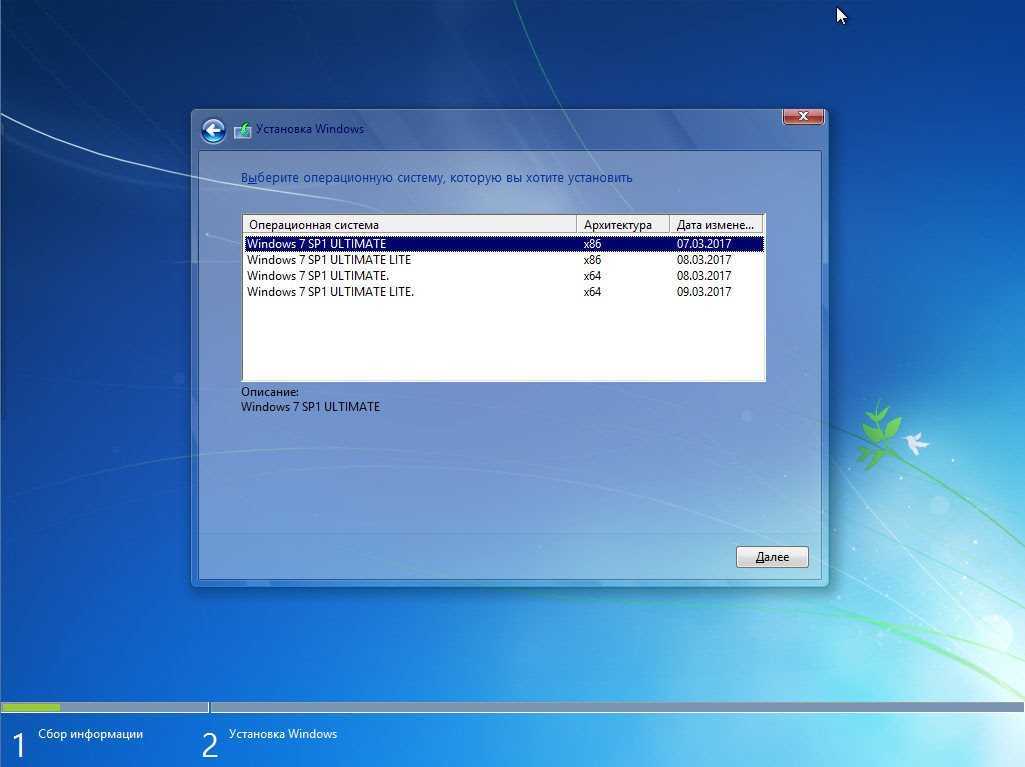 В принципе, все ПО для активации эффективны, если речь идет о работоспособных и «правильных» продуктах.
В принципе, все ПО для активации эффективны, если речь идет о работоспособных и «правильных» продуктах.
Чтобы не напороться на «левое» ПО, внимательно изучите отзывы о нем пользователей. Если среди таковых преобладают негативные, продолжите поиск и остановитесь на той программе, которая имеет множество положительных высказываний. После этого можно скачивать программу на свой ПК. Совет: ищите активаторы только на проверенных сайтах, где сведен к минимуму риск вирусного заражения.
Как правило, при активаторе имеется инструкция, где помимо указаний по установке ПО есть рекомендации, которые вам пригодятся для восстановления легализации операционки. Активация для винд 7 даст вам возможность пользоваться любыми инструментами системы в полной мере.
Выводы
Разумеется, какой-то период времени вы можете работать на ПК, не проводя вышеуказанную процедуру, но сообщение о сбое, что будет периодически выскакивать и гласить о том, что операционка проверялась на подлинность и сию проверку не прошла, наверняка будет вас раздражать. Да и черный рабочий стол — тоже зрелище неприятное. По этой причине, когда происходит сбой Windows 7, лучше решить проблему побыстрее и затем спокойно себя чувствовать.
Да и черный рабочий стол — тоже зрелище неприятное. По этой причине, когда происходит сбой Windows 7, лучше решить проблему побыстрее и затем спокойно себя чувствовать.
И самое важное: на рынке программных продуктов сегодня есть на что посмотреть и есть из чего выбирать, а потому не стоит связываться с пиратскими программами, а сразу приобретать лицензионное ПО. Иначе вы рискуете не только постоянно сталкиваться с проблемами «слета» винд, но и оказаться не в самой лучшей ситуации: ваш ПК запросто могут конфисковать определенные службы, ибо использование подделок строго запрещено.
Успехов вам и вашему ПК!
Эту статью так же ищут по запросу: установка лицензионной windows 7.
Ошибка активации Windows появляется на вашем компьютере, как исправить
Столкнувшись с ошибкой активации Windows, вы должны знать, как ее легко исправить. В этом посте я обобщу некоторые распространенные ошибки активации Windows и предложу полезные решения для их исправления.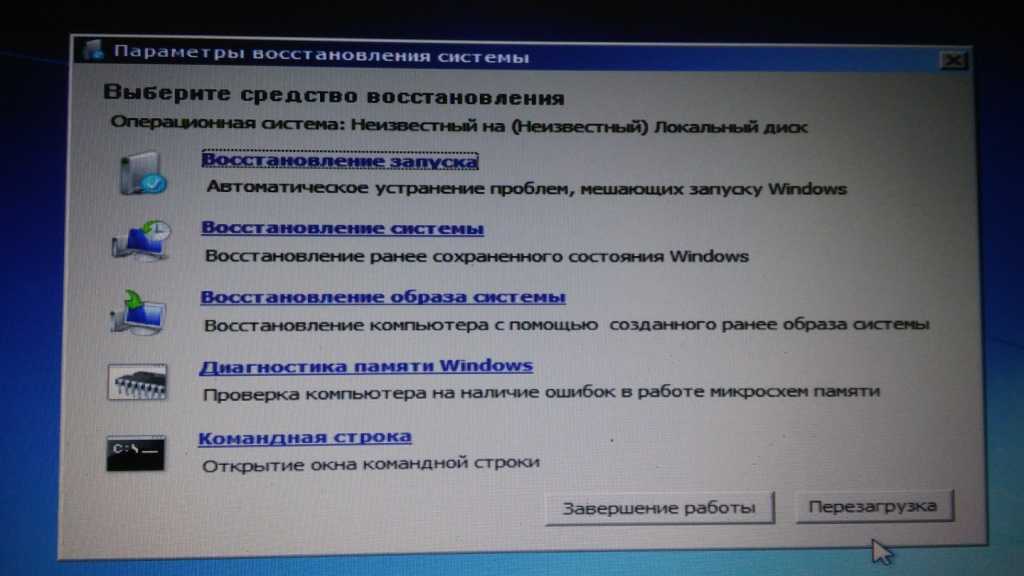 Кроме того, будут предложены объяснения того, что происходит, когда Windows не активирована, и почему ваш ключ продукта Microsoft не работает.
Кроме того, будут предложены объяснения того, что происходит, когда Windows не активирована, и почему ваш ключ продукта Microsoft не работает.
Что означает активация? В частности, активация Windows используется для:
- Проверьте подлинность вашей копии Windows.
- Определить, превышает ли количество устройств, на которых работает эта копия, предел, разрешенный Условиями лицензионного соглашения на использование программного обеспечения Microsoft, или нет.
После установки системы Windows вам будет предложено завершить процесс активации: узнать, активирована ли ваша операционная система (ОС) и привязана ли она к вашей учетной записи Microsoft. Честно говоря, привязка цифровой лицензии к учетной записи Microsoft имеет решающее значение. Почему? Это потому, что это позволит вам повторно активировать Windows с помощью средства устранения неполадок активации при внесении важных изменений в оборудование.
Ошибка активации Windows часто возникает, чтобы помешать пользователям успешно активировать Windows. Почему это случилось? Как исправить ошибку активации Windows? Что произойдет, если Windows не активирована? Ответы на подобные вопросы будут даны в следующем содержании.
Почему это случилось? Как исправить ошибку активации Windows? Что произойдет, если Windows не активирована? Ответы на подобные вопросы будут даны в следующем содержании.
Популярные ошибки активации Windows
В этой части будут представлены несколько распространенных ошибок активации Windows. Затем я поделюсь с вами тем, как вы можете исправить ошибку активации Windows.
Ошибка активации Windows 0xC004C003
Наиболее вероятными причинами кода ошибки 0xC004C003 являются обновление Windows 10 и новая установка. Легко столкнуться с ошибкой 0xC004C003, когда вы пытаетесь активировать Windows.
- 0xC004C003 Windows 10 не активирована после обновления : эта ошибка может возникнуть, если вы не завершили обновление до Windows 10 правильно. Выполнение обновления на месте — это простое решение в этом случае.
- Код ошибки Microsoft 0xC004C003 : эта ошибка может быть вызвана, если сервер активации занят.
 Решение исправить это в этом случае очень просто: просто подождите некоторое время (может быть, пару часов) и попробуйте снова активировать Windows 10.
Решение исправить это в этом случае очень просто: просто подождите некоторое время (может быть, пару часов) и попробуйте снова активировать Windows 10. - 0xC004C003 после замены аппаратного обеспечения : изменение аппаратного обеспечения также может привести к коду ошибки 0xC004C003. Пожалуйста, свяжитесь с Microsoft как можно скорее, если вы страдаете от этого.
- 0xC004C003 Ключ продукта Windows 10 не работает : вы увидите это, если ваша цифровая лицензия или ключ продукта недействительны. Пожалуйста, убедитесь, что у вас есть подлинная копия Windows. (Эта копия Windows не является подлинной.)
Стоит ли мне обновляться до Windows 10 — как принять решение?
Вот несколько полезных решений для исправления ошибки 0xC004C003.
Решение 1. Убедитесь, что вы обновились до Windows 10 с помощью Центра обновления Windows.
Центр обновления Windows должен быть вашим первым выбором, если вы хотите обновить Windows 7 или Windows 8.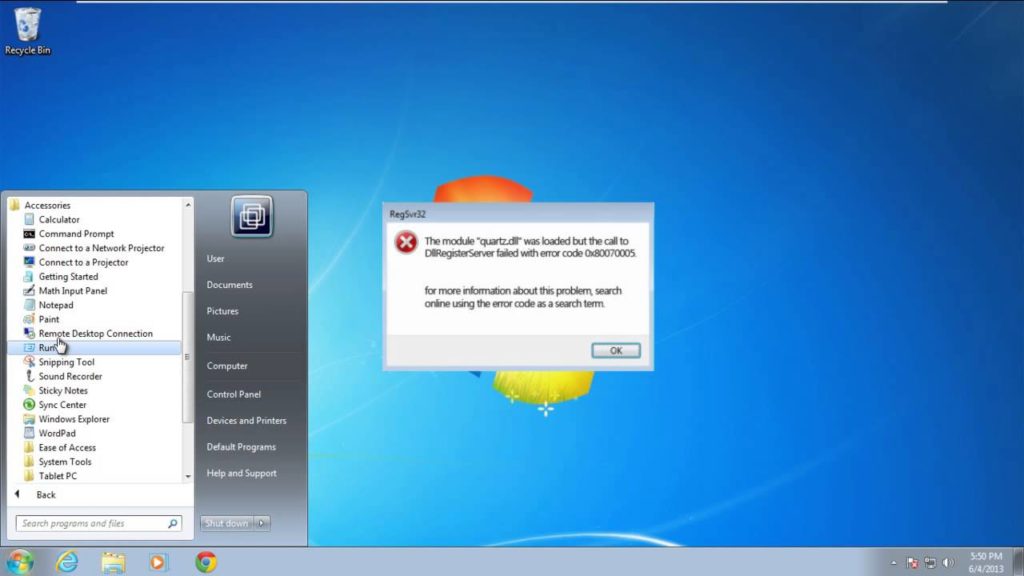 1 до Windows 10.
1 до Windows 10.
Преимущества обновления с помощью Центра обновления Windows:
- Он преобразует ваш действующий лицензионный ключ в цифровое разрешение.
- Вам будет разрешено переустановить Windows 10 на вашем компьютере, когда это необходимо, без использования ключа продукта.
3 шага для обновления ОС через Центр обновления Windows:
- Переустановите предыдущую версию Windows.
- Убедитесь, что версия активирована.
- Перейдите в Центр обновления Windows и следуйте инструкциям, чтобы завершить обновление.
Совет: Некоторые пользователи сообщили, что некоторые из их файлов были потеряны после Центра обновления Windows. MiniTool Power Data Recovery может вам помочь.
Решение 2. Выполните обновление на месте.
Рекомендуется выполнить обновление до новой версии Windows с сохранением файлов, настроек и приложений.
- Возврат к предыдущей версии Windows.

- Убедитесь, какие обновления необходимы для обновления Windows 10, и установите их все.
- Проверить, полностью ли активирована текущая версия.
- Получите Media Creation Tool и запустите его.
- Выберите Обновите этот компьютер сейчас . Затем нажмите Далее .
- Выберите Загрузите и установите обновления . (Этот шаг не является обязательным, поэтому при необходимости его можно пропустить.)
- Дождитесь завершения процесса загрузки и проверки.
- Выберите Измените, что оставить и выберите нужные файлы.
- Щелкните Далее и Установите .
- Терпеливо ждите.
Решение 3: выполните команду slmgr.vbs.
Возможно, вы не сможете подключиться к серверам активации Windows, так как слишком много пользователей Windows 7 и 8.1 обновляют свою ОС до Windows 10.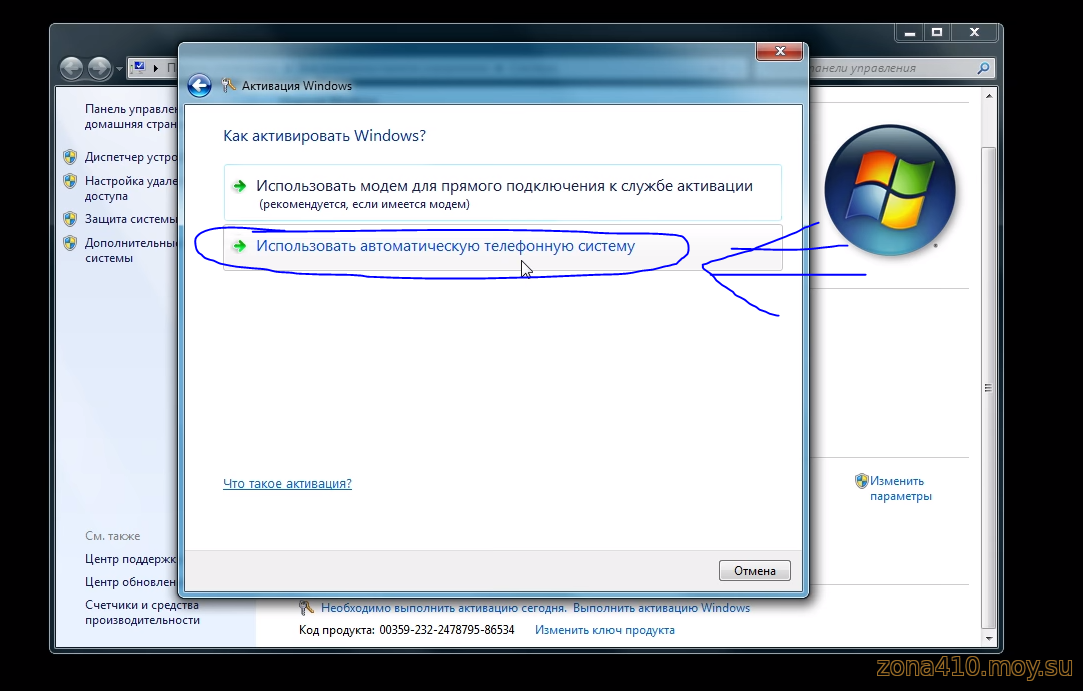 Серверы активации откажут в подключении, если они будут перегружены.
Серверы активации откажут в подключении, если они будут перегружены.
Как упоминалось ранее, вы можете подождать пару часов, а затем снова попытаться активировать систему. Кроме того, вы можете принудительно активировать Windows 10, выполнив следующие действия:
- Щелкните поле поиска Cortana на панели задач. (Что делать, если панель задач не работает?)
- Введите в него команду cmd .
- Щелкните правой кнопкой мыши приложение Командная строка и выберите Запуск от имени администратора .
- Введите vbs –rearm в окно командной строки и нажмите Введите .
- Подождите несколько минут, пока команда выполнится.
- Перезагрузите компьютер.
Примечание: Имейте в виду, что после нажатия Enter вы можете столкнуться с ошибкой Windows Script Host access is disabled. В этом случае вам следует исправить ошибку Windows Script Host, а затем попытаться снова выполнить slmgr. vbs –rearm.
vbs –rearm.
Кроме того, вы можете попытаться активировать Windows 10 по:
- Связаться с Microsoft после замены оборудования
- Проверка ключа продукта, чтобы убедиться, что он действителен
- Проверка интернет-соединения
- Обновление BIOS
Если вы обнаружите, что ваш компьютер не загружается после обновления BIOS, но вы не знаете, что с этим делать, прочитайте эту страницу:
Нажмите, чтобы твитнуть
Ошибка активации Windows 0xC004F074
Вы можете столкнуться с ошибкой 0xC004F074 после завершения обновления системы до Windows 10.
- процесс активации.
- Код ошибки Windows 10 KMS также может появиться после того, как вы загрузили скомпрометированное обновление Windows с веб-сайтов пиратского программного обеспечения. (Это может быть очень опасно; я советую вам обновляться только с авторизованных сайтов.)
Вот несколько полезных решений для исправления ошибки активации Windows 10 0xC004F074.
Решение 1: активировать по телефону.
- Удерживайте кнопки Start + I , чтобы открыть настройки.
- Перейти к Обновление и безопасность и щелкните по нему.
- Выберите Активация на левой панели.
- Выберите Активируйте по телефону .
- Запустить Мастер активации продукта .
- Откройте меню и выберите Настройки .
- Выберите Изменить настройки ПК .
- Нажмите Активировать Windows .
- Выберите такие варианты, как Активировать , Активировать по телефону или Обратитесь за помощью в службу поддержки .
- Следуйте инструкциям по активации Windows с помощью телефона.
Решение 2. Запустите средство проверки системных файлов.
- Запустите командную строку от имени администратора (метод описан в предыдущем разделе).

- Введите команду sfc/scannow и нажмите Введите .
- Дождитесь завершения сканирования SFC.
- Перезагрузите устройство Windows.
Решение 3: запустите команду Slui 3.
- Удерживайте кнопки Start + R , чтобы открыть Run.
- Введите Slui 3 в текстовое поле и нажмите OK .
- Введите ключ продукта (ключ активации Windows 10) и нажмите Далее .
- Нажмите кнопку Активировать .
- Перезагрузите устройство.
Вот как активировать Windows 10 в настройках.
Решение 4. Запустите средство устранения неполадок.
- Откройте окно настроек (см. решение 1 в этом разделе).
- Выберите Обновление и безопасность .
- Переход на Устранение неполадок на левой панели.

- Выберите Центр обновления Windows на правой панели.
- Нажмите Запустите средство устранения неполадок и подождите.
- Проверьте, не возникает ли снова ошибка активации.
Если проблема не устранена, запустите также Средство устранения неполадок активации :
- Повторите шаг 1 и шаг 2.
- Переход на Активация в левой панели.
- Нажмите кнопку Устранение неполадок в разделе «Активировать Windows сейчас» на правой панели.
- Дождитесь завершения процесса устранения неполадок.
- Перезагрузите устройство, чтобы проверить, возникла ли ошибка.
Кроме того, вы можете попробовать решение 3: выполнить команду slmgr.vbs (упомянутую в части ошибки 0xC004C003) или обратиться за помощью в службу поддержки Microsoft.
Нажмите, чтобы твитнуть
Популярные ошибки активации Windows
Первая: ошибка активации Windows 0xC004F050 .
Существует множество причин этой ошибки:
- Серверы активации заняты.
- Лицензия подписана неправильно.
- Срок действия лицензии истек (ключ продукта недействителен).
- Windows не обновляется после переустановки, если вы используете предложение бесплатного обновления.
- …
Нажмите, чтобы узнать, как исправить код ошибки 0xC004F050.
Два: Windows ошибка активации 0x803F7001 .
Причины этой ошибки:
- Устройство не имеет действительного цифрового разрешения.
- Вы выполнили обновление оборудования или заменили часть оборудования на своем компьютере.
- Slui 4, отвечающий за активацию Windows, не работает в Windows 10.
Нажмите, чтобы узнать, как исправить ошибку активации Windows 10 0x803F7001.
Три: Ошибка активации Windows 10 0x8007007B .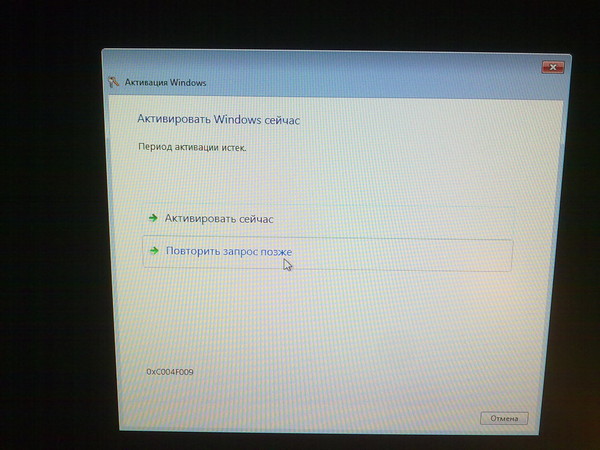
Наиболее возможная причина возникновения этой ошибки — серверы активации перегружены из-за слишком большого количества обновлений. Вы можете увидеть 0x8007007B в следующих сообщениях об ошибках:
- Ошибка активации: код 0x8007007B.
- Ошибка активации Windows 10 0x8007007B.
- Windows не может активироваться прямо сейчас. 0x8007007B.
- Возникла проблема при попытке активации Windows. Код ошибки 0x8007007B.
- Обратитесь к системному администратору, чтобы получить ключ продукта. Код ошибки: 0x8007007B.
- Код ошибки 0x8007007B. Неверный синтаксис имени файла, имени каталога или метки тома.
Как исправить ошибку 0x8007007B при активации Windows 10?
Четыре: 0x80072F8F Windows 10.
Существует три простых способа исправить ошибку 0x80072F8F.
Способ 1: исправить дату и время (вы должны убедиться, что настройки даты и времени на вашем ПК верны) .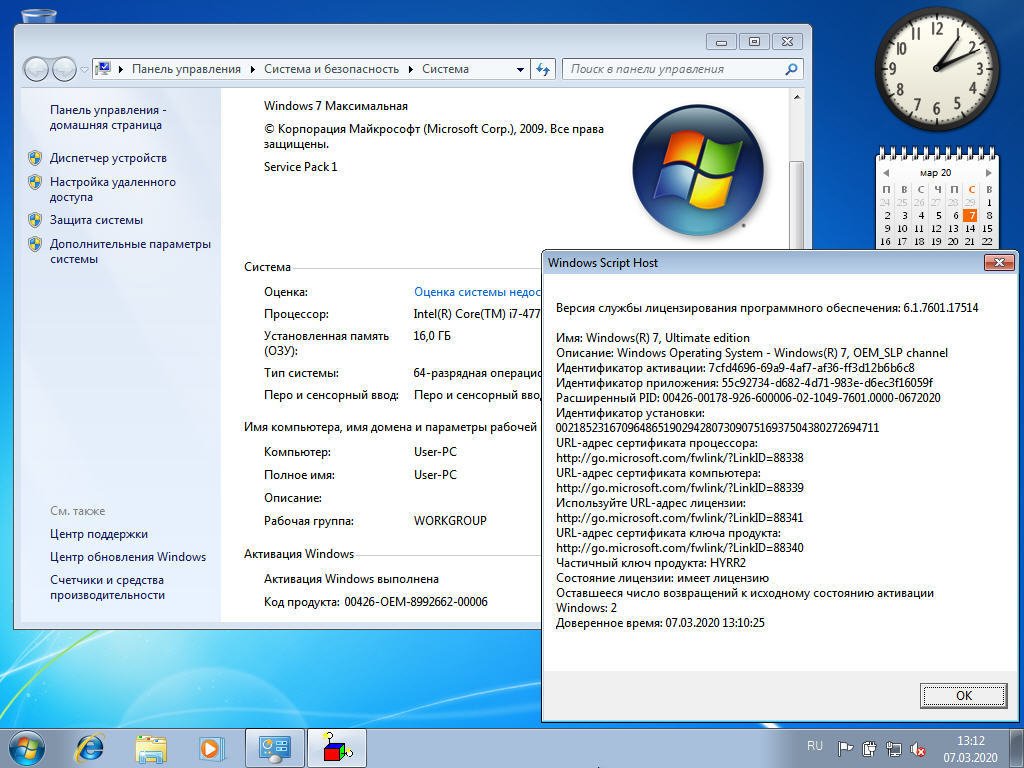
- Нажмите кнопки Пуск + I .
- Выберите Время и язык . Затем Данные и время будут выбраны по умолчанию.
- Найти Автоматически установить время и Автоматически установить часовой пояс Опции на правой боковой панели; поверните тумблеры их на на .
- Перейдите к опции Регион и язык на левой боковой панели.
- Просмотрите раздел Страна или регион и убедитесь, что выбрана страна, в которой вы живете.
- Закройте приложение Настройки и перезагрузите компьютер.
Способ 2: изменить MediaBootInstall в редакторе реестра.
- Нажмите Start + R , чтобы открыть Run.
- Введите regedit и нажмите Введите (вы также можете нажать кнопку OK ).

- Перейдите по этому пути: HKEY_LOCAL_MACHINE/Software/Microsoft/Windows/CurrentVersion/Setup/OOBE .
- Найдите MediaBootInstall на правой боковой панели и измените значение на 0 .
- Закройте редактор реестра и перезагрузите компьютер.
- Открыть Командная строка .
- Введите slmgr /rearm и нажмите Введите .
- Дождитесь завершения операции.
- Перезагрузите компьютер еще раз.
Способ 3: обратитесь в службу поддержки Microsoft.
Помимо активации Windows, код ошибки 0x80072F8F также появится в Центре обновления Windows и Магазине Microsoft. Определенно, есть много других ошибок, которые могут возникнуть в процессе активации Windows.
Чтобы получить помощь по ошибкам активации Windows, просмотрите эту страницу, на которой перечислены другие ошибки и решения для их исправления.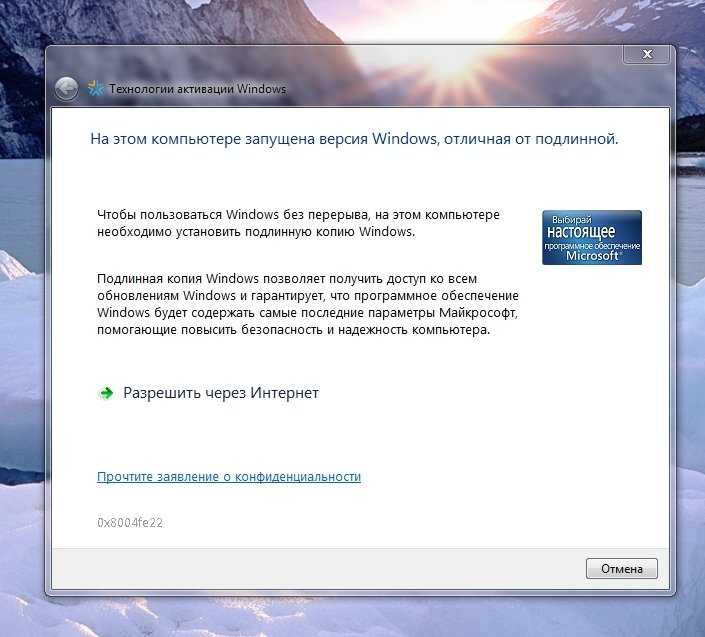
Обратите внимание, : вы можете использовать Мастер создания разделов MiniTool для разумного управления дисками, разделами и файлами. Кроме того, это может помочь вам быстро исправить некоторые ошибки диска.
Скачать бесплатно
Что происходит, когда Windows не активирована
Windows XP
Это была первая операционная система, в которой требуется активация Windows. Если вы проигнорируете процесс активации в течение 30 дней, система не позволит вам больше использовать Windows. Вы можете делать не более чем загрузку системы, делать резервные копии (нужное вам профессиональное программное обеспечение для резервного копирования) и активировать.
Если вы видите защитный раздел GPT в Windows XP, вот ваш выход:
Windows Vista
- Если вы игнорируете сообщение об активации в течение 30 дней, система перейдет в режим ограниченной функциональности (RFM).
- Вы не можете получить доступ к расширенным функциям, таким как ReadyBoost или BitLocker (восстановление шифрования диска BitLocker).

- Между тем, вам не разрешено играть ни в какие игры для Windows.
- Более того, вы автоматически выйдете из системы через час использования.
Окно 7
- Ошибка активации Windows 7: Активировать Windows Online Now будет храниться в системном трее.
- С четвертого по 27-й день сообщение Activate Now будет появляться каждый день.
- С 28 по 30 день сообщение будет появляться каждые четыре часа.
- После 30-го дня вы будете получать сообщение Активировать сейчас каждый час, и вы будете видеть уведомление о том, что ваша версия Windows не является подлинной каждый раз, когда вы запускаете панель управления.
Windows 8
- Подсказка Центра поддержки появится в режиме рабочего стола, если вы не активировали Windows 8; вы можете игнорировать это.
- Сообщение об активации будет появляться каждый раз, когда вы открываете экран настроек ПК.

- Раздел Персонализация (включая обои и приложения экрана блокировки, цвет и фон начального экрана и изображение учетной записи) в настройках будет отключен. Вы увидите сообщение: Вам необходимо активировать Windows, прежде чем вы сможете персонализировать свой компьютер .
- Запрос на полноэкранную активацию будет происходить каждые пару часов.
Windows 10
Windows не активирована Windows 10 pro.
- Водяной знак появится в правом нижнем углу экрана, если вы не завершили процесс активации.
- Windows не активирована. Активируйте Windows сейчас. Ссылка будет предоставлена вам в нижней части приложения «Настройки».
- Вам не разрешено менять обои рабочего стола в приложении «Настройки». Также вы увидите сообщение: Вам необходимо активировать Windows, прежде чем вы сможете персонализировать свой компьютер .
Вот как активировать Windows 10.
Теплое напоминание
Ошибка активации Windows является распространенной проблемой для пользователей Windows. Это часто происходит, если вы не закончили активацию Windows или вообще не начали процесс активации. Кроме того, вам также потребуется активировать Windows, когда срок действия вашей лицензии Windows скоро истечет.
Настоятельно рекомендуется быстро активировать копию Windows с помощью соответствующих методов. Если вы продолжите игнорировать запросы активации, вас будут постоянно беспокоить сообщения об ошибках активации; что еще хуже, вы не можете наслаждаться полной производительностью вашего компьютера с Windows.
Часто задаваемые вопросы об ошибке активации Windows
Что означает код ошибки 0xc004c003?
Код ошибки 0xc004C003 тесно связан с процессом активации Windows. Когда это происходит на вашем компьютере, это означает, что указанный ключ продукта действительно используется. Основной причиной этого является то, что определенный MAK был заблокирован на сервере активации.
Что означает код ошибки 0xC004F074?
Код ошибки 0xC004F074 означает, что во время активации не удалось связаться со службой управления ключами (KMS) на вашем устройстве. Вы получите эту ошибку всякий раз, когда Windows не может связаться с определенной службой активации/системным администратором; это также происходит, когда KMS недоступен.
Что произойдет, если я не активирую Windows 10?
Если вы не активируете Windows 10, вы все равно можете использовать большинство ее функций. К счастью, ограничений не так много. Наиболее очевидная разница между активированной Windows 10 и неактивированной: Windows время от времени будет просить вас выполнить активацию.
Как долго вы можете использовать Windows 10 без активации?
На самом деле вам разрешено использовать Windows 10 на вашем компьютере в течение одного месяца; в этот период времени она не имеет никаких ограничений. Когда время истечет, ограничения вступят в силу, и вы увидите некоторые уведомления, такие как «Активировать Windows сейчас».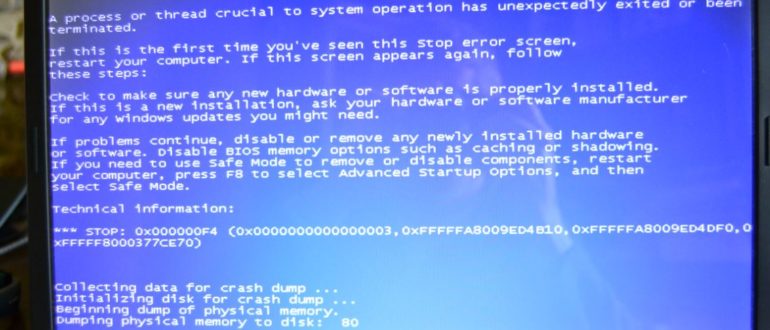
- Твиттер
- Линкедин
- Реддит
[TOP 7] Способы исправить ошибку активации Windows 7 Код ошибки 0xc004e003 Выпуск
Целью активации Windows является создание связи между конкретной компьютерной системой и лицензионной копией Windows через ключ продукта. Эта ссылка остановит установку одной и той же копии Windows более чем на одну машину, что было возможно в более ранних версиях Windows.
Фрагменты информации от вашего SCSI (Small Computer System Interference), видеоадаптера, адаптеров дисков IDE, серийного номера жесткого диска, типа и серийного номера процессора, а также адреса управления доступом к среде вашего сетевого адаптера полностью интегрированы чтобы создать уникальный идентификатор для вашего компьютера. Каждый компьютер имеет четкую аппаратную сигнатуру.
При этом активация завершится ошибкой, если вы попытаетесь установить одну и ту же копию Windows более чем на одно устройство, а затем попытаетесь активировать ее по телефону или через Интернет.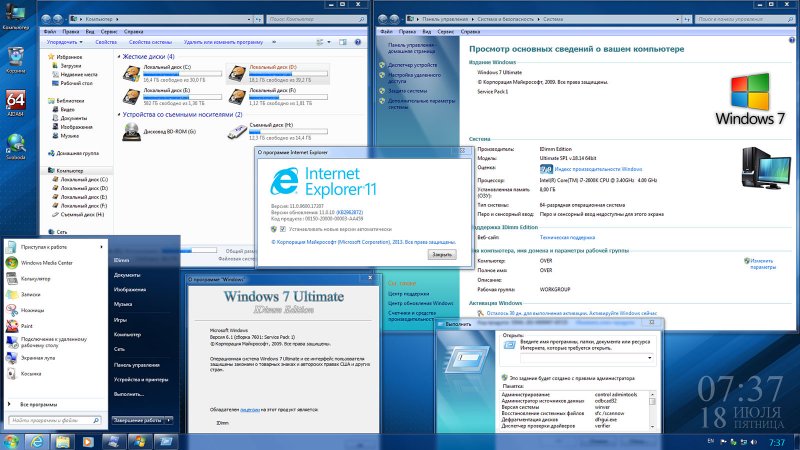
Что такое код ошибки Windows 7 0xc004e003?
Начнем с того, что установки Windows 7 на ваш компьютер недостаточно, чтобы получить максимальную отдачу от него. Вам нужно ее активировать, и в этом тоже кроется загвоздка: вам понадобится действующий ключ продукта, чтобы привязать вашу лицензионную Windows 7 к вашему компьютеру, чтобы предотвратить ее установку на нескольких устройствах.
Вы вводите код, а затем появляется уведомление «Ошибка 004e003». Этот код ошибки означает, что ваша оценка лицензии не удалась и ваша Win 7 не была активирована.
Причины кода ошибки 0xC004E003 –
Самый простой ответ заключается в том, что код ошибки 0xC004E003 возникает из-за того, что оценка лицензии для вашего ключа продукта не удалась. Это происходит, когда лицензия подписана неправильно или срок действия лицензии уже истек.
Использование неправильного ключа может исправить эту ошибку. Ваш ключ продукта должен быть найден сзади или сбоку вашего компьютера или на наклейке под ним, если вы будете использовать OEM-версию Windows (производитель оригинального оборудования).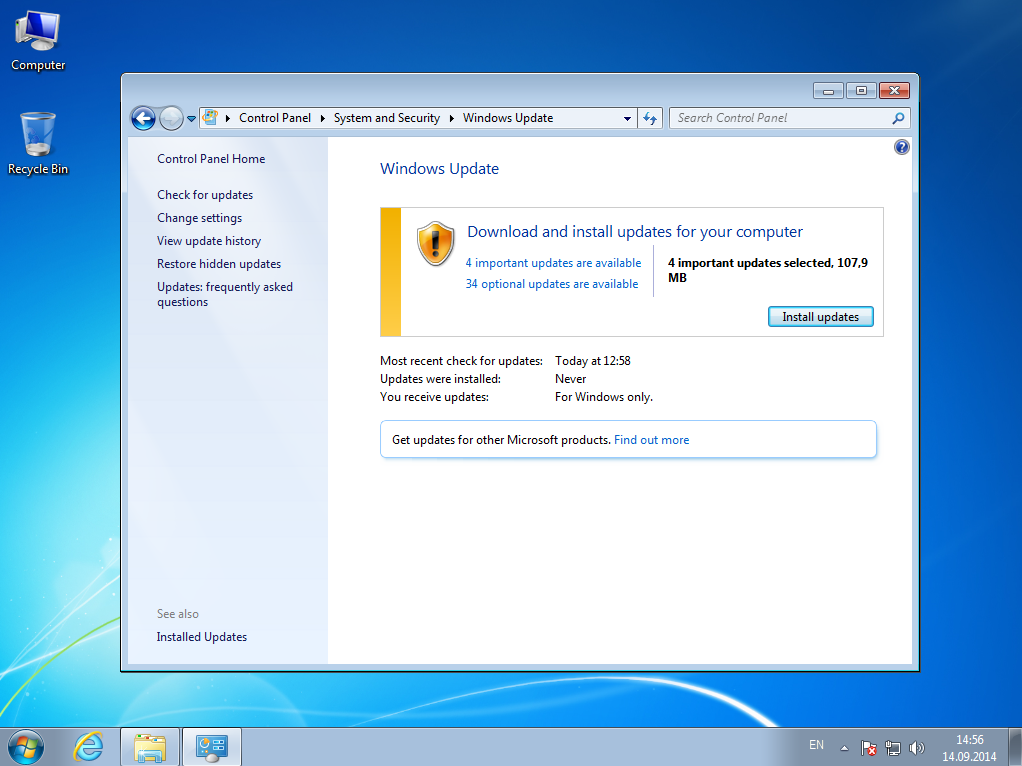
С другой стороны, если вы собираетесь использовать розничную версию, ключ продукта должен быть прикреплен сбоку, сверху или внутри DVD. Также обязательно используйте правильный ключ продукта при активации Windows.
Чтобы помочь вам сэкономить силы и время, ниже приведено подробное, но простое руководство по устранению проблемы «Ошибка 0xc004e003». Просто работайте вниз, чтобы получить стабильную и безошибочную систему. Почитайте!
1. Найдите файлы, связанные с Windows –
Некоторые из ваших файлов, связанных с Windows, могут отсутствовать. Вы могли случайно стереть их во время чистки компьютера. Поэтому внимательно проверьте корзину, файлы могут быть там.
В противном случае вам придется извлекать эти файлы с помощью специального инструмента восстановления.
2. Активируйте Windows 7 через телефон —
Если проблема не в отсутствующих файлах, вы можете активировать Win 7 через телефон. Для этого метода вам нужно будет использовать бесплатный номер.
Для этого метода вам нужно будет использовать бесплатный номер.
Вот шаги.
- Нажмите клавишу с логотипом Windows плюс R , затем введите SLUI 4 Â в поле e . Запустите и нажмите
- После этого вы увидите диалоговое окно для Активация Windows . Вам нужно будет выбрать свою страну из меню, а затем нажать Далее .
- Вам будет предоставлен бесплатный номер телефона. Вы должны позвонить туда и следовать инструкциям, которые они предоставят.
- После получения инструкций вы получите Confirmation ID . Вы вводите его, затем нажмите
.
3. Измените ключ продукта —
Другая возможная причина ошибки 0xC004E003 заключается в том, что вы, вероятно, используете неверный ключ продукта. Чтобы исправить это, используйте правильный для активации Windows 7 или попробуйте этот сайт, чтобы получить ключ продукта.
Следуйте приведенным ниже инструкциям.
- Убедитесь, что вы подключены к Интернету.
- Нажмите клавишу с логотипом Windows плюс R , затем введите СЛУИ 3 . Нажмите Введите
- Подождите, пока Активация Windows откроется, затем введите ключ продукта и нажмите
4. Перезагрузить через редактор реестра –
Все еще не удается исправить ошибку 0xC004E003? Тогда переустановка Windows 7 может стать решением. Но этот маневр на самом деле довольно рискован, поэтому вам необходимо сделать резервную копию своих данных, прежде чем продолжить, чтобы избежать безвозвратной потери.
Для этой цели можно использовать облачный диск, внешнее запоминающее устройство или специальное программное обеспечение. Также рекомендуется иметь резервную копию реестра Windows.
Вот как это сделать:
- Нажмите клавишу с логотипом Windows плюс S . Введите exe в поле поиска . Нажмите Введите и при необходимости предоставьте подтверждение или учетные данные.
- Когда откроется Редактор реестра , выберите элементы, для которых требуется создать резервную копию. Перейдите к файлу , затем нажмите Экспорт .
- Выберите место для резервной копии. Дайте ему имя, затем нажмите Сохранить .
Если что-то пойдет не так, вы можете восстановить свой реестр через:
- Перейдите к редактору реестра и нажмите Клавиша с логотипом Windows плюс S , затем введите exe .

- Выберите Файл , затем нажмите Импорт .
- Найдите свою резервную копию, нажмите OK , затем дайте подтверждение и нажмите OK.
И вуаля! Теперь вы можете перезагрузить свою операционную систему.
- Перейти к Старт , затем введите CMD . Выберите CMD из списка, нажмите правую кнопку мыши и запустите его от имени администратора.
- Введите повышенную версию командной строки. Вам нужно будет ввести regedit, затем нажать Введите . Это откроет системный реестр.
- Найдите ключ ‘HKEY_LOCAL_MACHINE/Software/Microsoft/Windows/CurrentVersion/setup/OOBE/mediabootinstall’ в реестре. Вам нужно изменить его значение на 0.
- Перейти обратно к Командная строка, и ввести slmgr/rearm
- Вам придется перезагрузить компьютер, затем нажмите Клавиша с логотипом Windows плюс R , введите SLUI 1 и попробуйте активировать Windows 7.

Если вам все еще не повезло с этим маневром, повторно введите ключ продукта или воспользуйтесь бесплатным номером из первого исправления.
5. Восстановите реестр —
Ваш реестр мог быть поврежден, если активация Win 7 не удалась. Если это так, вам необходимо отремонтировать его, чтобы на вашем компьютере была активирована версия Windows 7 и она работала без сбоев. Для этого вам понадобится специальное программное обеспечение.
6. Сканируйте компьютер на наличие вредоносных программ —
Если код ошибки 0xc004e003 все еще сохраняется на вашем компьютере, есть вероятность, что он заражен вредоносным ПО. Вам нужно будет запустить полную проверку устройства с помощью специального инструмента.
Вот доступные варианты, к которым вы можете прибегнуть:
- Защитник Windows. Это встроенное решение для обеспечения безопасности, которое направлено на защиту вашего компьютера от злоумышленников.
 Вот что вам нужно сделать:
Вот что вам нужно сделать:
- Перейдите в меню Пуск , введите Defender в поле поиска.
- Выберите Защитник Windows из результатов, затем нажмите Сканировать . Выберите Полное сканирование
- Стороннее антивирусное программное обеспечение. Если на вашем ПК установлено антивирусное решение стороннего производителя, запустите с его помощью полное сканирование системы, чтобы удалить вредоносные объекты.
7. Проверьте ваши системные файлы —
Если ничего не помогает, ваша последняя карта — проверить системные файлы. Если они повреждены или отсутствуют, активировать Windows будет сложно. Чтобы решить эту проблему, вам понадобится средство проверки системных файлов.
Средство проверки системных файлов оценит и восстановит ваши системные файлы. Но имейте в виду, что этот процесс может занять некоторое время, поэтому откиньтесь на спинку кресла, заварите себе чашку чая и дождитесь окончания сканирования.
Вывод:
Когда дело доходит до ошибок активации Windows, это просто обескураживает, особенно если вы настроены приветствовать свою новую ОС в течение длительного времени.
Этот код ошибки 0xc004e003 для Win 7 является показательным примером: он оставит вас с хитрой системой, которая проверит ваше терпение. К счастью, активация Windows 7 не должна быть такой сложной, поскольку теперь есть проверенные и протестированные исправления, которые вы можете сделать в одиночку. Возьмите пример с решений выше.
Биография автора:
Петр Кудлачек — опытный создатель контента и мозг компании Apro Software, занимающейся машинным обучением. Его цель — поделиться своей страстью и знаниями о технологиях и играх со своими читателями и последователями.
Петр также регулярно пишет на softwarebattle.com и itechgyan.com.
Вы можете следить за ним в его социальных сетях:
FB: https://www.facebook.com/petr.kudlacek.

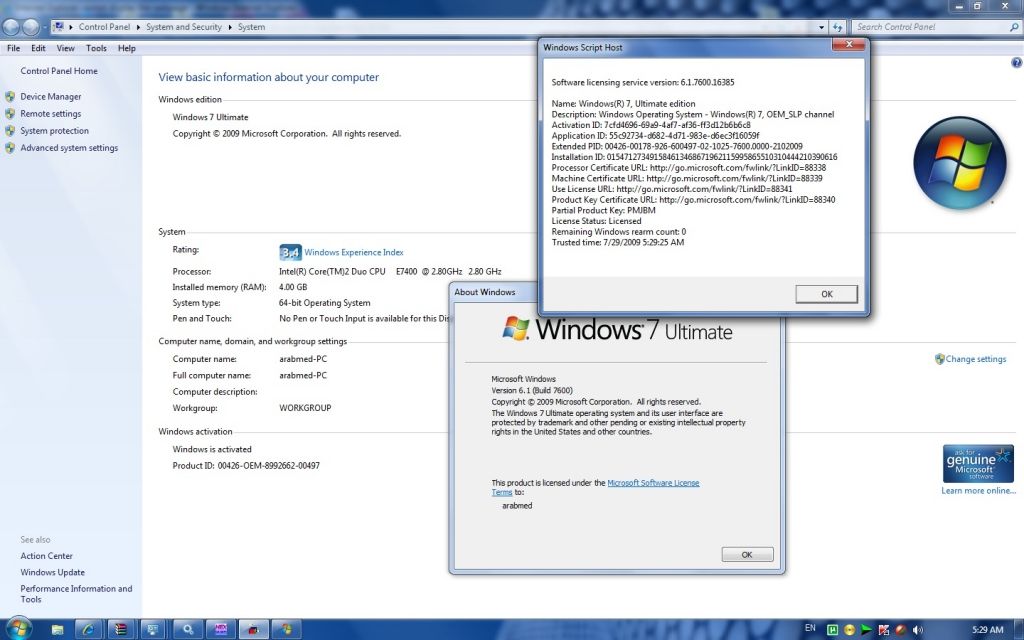 C7483456-A289-439d-8115-601632D005A0 / ah
C7483456-A289-439d-8115-601632D005A0 / ah C7483456-A289-439d-8115-601632D005A0 / ah
C7483456-A289-439d-8115-601632D005A0 / ah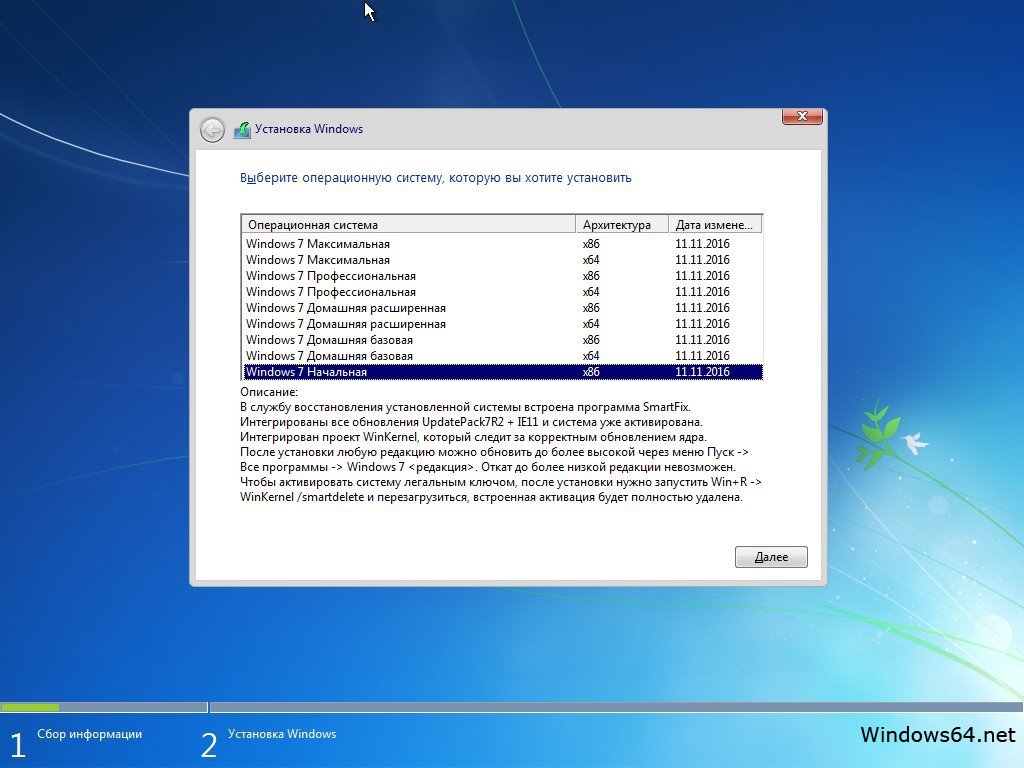 Решение исправить это в этом случае очень просто: просто подождите некоторое время (может быть, пару часов) и попробуйте снова активировать Windows 10.
Решение исправить это в этом случае очень просто: просто подождите некоторое время (может быть, пару часов) и попробуйте снова активировать Windows 10.
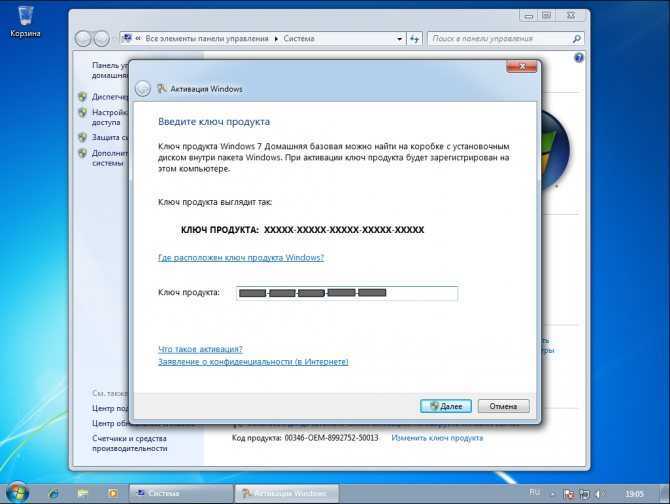

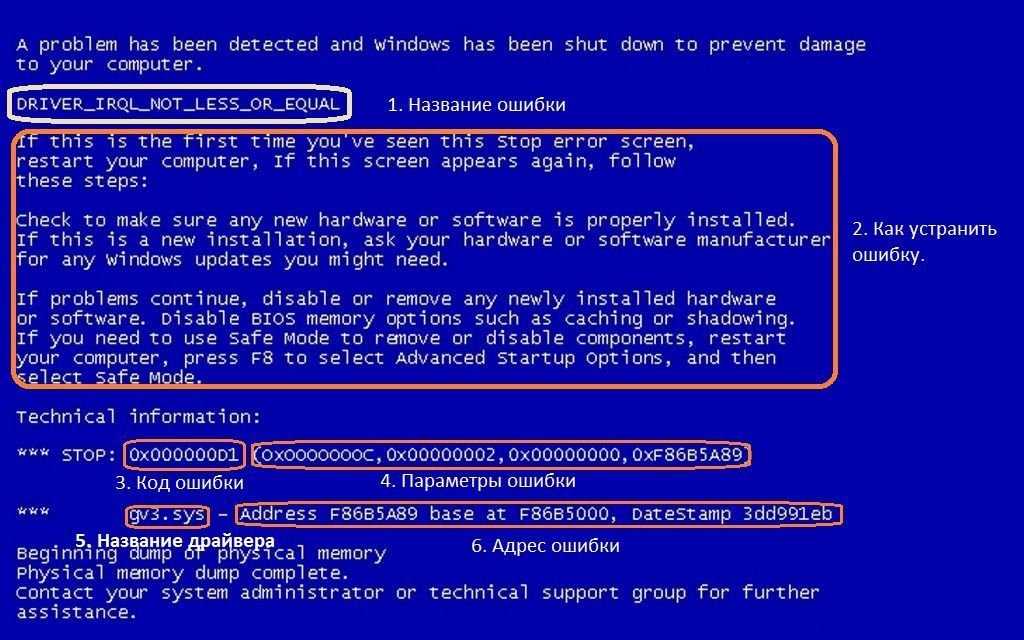


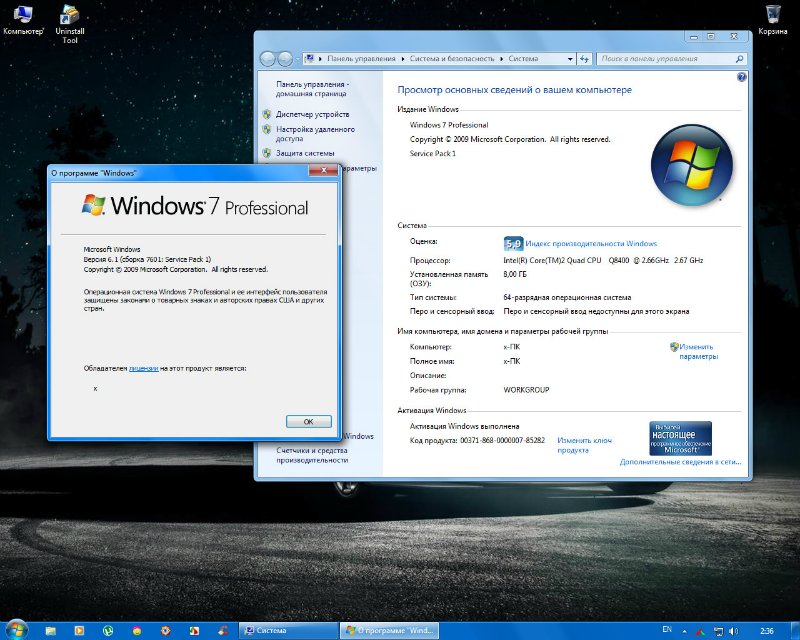

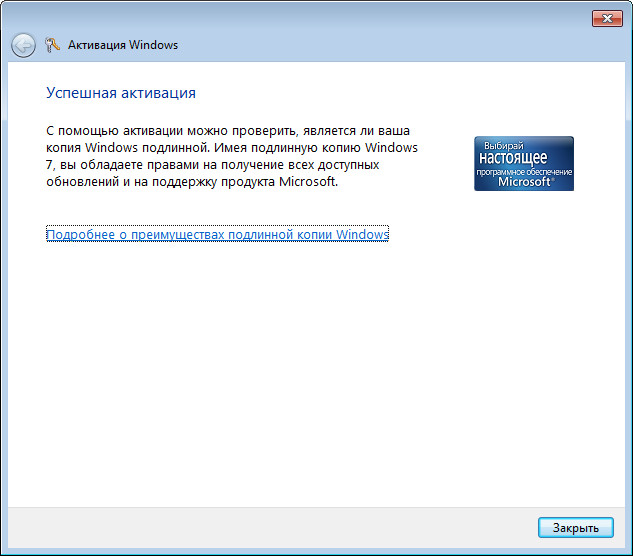 Вот что вам нужно сделать:
Вот что вам нужно сделать: